La connexion rapide (également connue sous le nom de connexion forcée) est une fonction qui exige que les utilisateurs se connectent à Ascend pour accéder à certaines zones du programme. Cette fonction est particulièrement utile pour les postes de travail très fréquentés que plusieurs membres du personnel vont partager et utiliser au cours de la journée de travail.
La connexion rapide permet de passer rapidement d'un utilisateur à l'autre et d'attribuer correctement les ventes, les ordres de travail, etc. au bon membre du personnel. Ainsi, vous serez crédité des éléments qui affectent votre commission (si votre magasin utilise la commission) et vos collègues pourront facilement voir avec qui faire un suivi, si nécessaire.
Utilisation de la connexion rapide (Fast Login)
- Sélectionnez une zone affectée d'Ascend (telle que la tuile Ajouter une vente sur le bureau d'Ascend).
- La fenêtre contextuelle Fast Login s'ouvre.
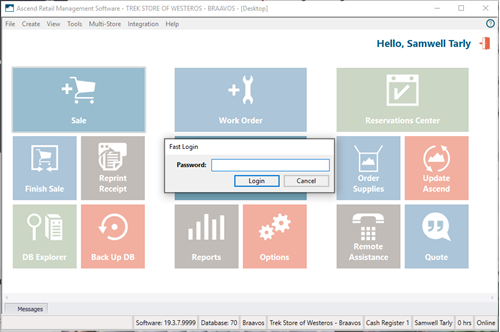
- Il vous suffit de saisir votre mot de passe et de sélectionner Enter sur votre clavier.
- Si vous avez tapé un mot de passe incorrect, la boîte reste ouverte et est surlignée en rouge. Vous pouvez immédiatement ressaisir votre mot de passe correctement et appuyer sur Enter à nouveau.
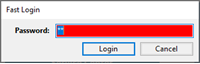
Remarque
La fenêtre contextuelle de connexion rapide n'affiche pas les noms d'utilisateur, ce qui empêche les gens de deviner votre mot de passe. Votre système est ainsi plus sûr et plus sécurisé.
Mise en place d'un Fast Login
- Allez à Options > General.
- Cochez la case Force Login.
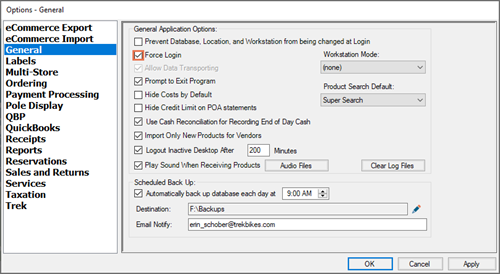
- Sélectionnez OK ou Appliquer pour enregistrer vos modifications.
Remarque
La connexion rapide est un paramètre spécifique à un poste de travail, qui affecte tout utilisateur utilisant ce poste de travail spécifique. Si vous activez la connexion forcée sur un ordinateur, cela n'affectera pas les autres ordinateurs de votre atelier (à moins qu'ils n'utilisent le même nom de poste de travail). Voir l'article Configurer les noms des postes de travail)
Quels sont les domaines concernés lorsque le Fast Login est actif?
De nombreux domaines d'Ascend exigent que vous vous connectiez lorsque Fast Login est actif sur le poste de travail. Voici quelques domaines courants dans lesquels vous devez être prêt à vous connecter lorsque l'option Fast Login est activée. Cette liste n'est pas exhaustive.
- Ajouter une vente
- Ajouter un ordre de travail
- Ajouter un devis
- Ajouter des réservations
- Ajouter une commande fournisseur (commande d'achat, commande fournisseur)
- Explorateur de bases de données
- Centre de réservation
- Centre de services
- Rapports
- Options
- Base de données de sauvegarde
- Transferts à l'arrivée et au départ
- Achat pour compte
- Importer des clients/produits
- Exportation de clients/produits